C
教程:使用 Boot to Qt 部署您的第一个项目
您可以部署各种类型的 Qt 项目到您的目标设备:Qt 示例 和您自己创建的项目。在这篇教程中,我们使用 Qt Creator 的项目向导创建一个新的 Qt Quick 项目。我们构建并运行项目,然后将其部署到目标设备。
本教程指导您如何将项目部署到具有预构建镜像的参考目标设备之一(见 支持的目标设备和开发主机)。然而,当您将项目部署到您已自行构建镜像的目标设备时,也应遵循类似的步骤。
本教程假定您已将 Boot to Qt 软件栈安装在您的宿主平台上,并将其闪存到您的目标设备中。也就是说,当您开机时,设备屏幕上会显示 启动到 Qt 初学者指南。
注意:在 Linux 中,请确保您可以访问已连接的设备。有关更多信息,请参阅 设置 USB 访问嵌入式设备。
Qt 工具包准备
Qt Creator 将构建和运行特定设置作为工具包分组。每个工具包包含一组定义一个环境的值,如目标设备、工具链、Qt 版本和要使用的调试器命令。
在部署之前,请确保您的工具包包含目标设备。将目标设备连接到宿主平台,打开 Qt Creator,并执行以下步骤:
- 选择 编辑 > 首选项 > 工具包。
- 选择以 Boot to Qt... 开头的预定义工具包之一,该工具包与您的设备类型相匹配(1)。
- 在 设备 字段中选择适当的设备(2)。
- 选择 确定。
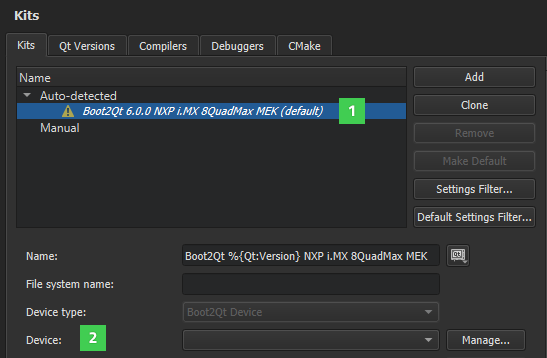
故障排除:找不到设备
当您的目标设备连接到宿主平台时,Qt Creator 应自动检测它,并且设备应出现在工具包的 设备 字段中。如果它没有出现,您可以尝试重新连接设备或重启宿主平台。
创建新的 Qt Quick 项目
按照创建 Qt Quick 应用程序中的步骤创建一个新的 Qt Quick 项目。在创建项目时,您可以使用向导页面中定义的默认值。在工具链选择页面中,选择与您的目标设备类型相匹配的 Boot to Qt 软件堆栈工具链。以下图片说明了如何在准备 Qt 工具链中添加设备。
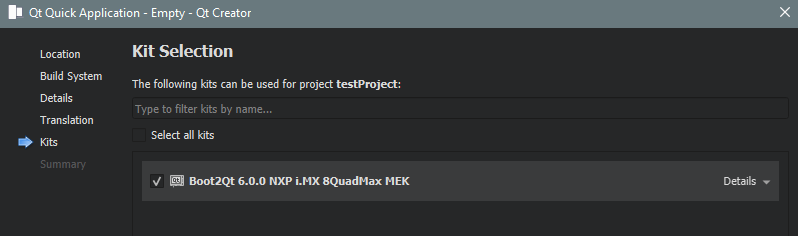
完成项目向导中的步骤后,生成的 Qt Quick 项目将自动以编辑模式(1)打开。
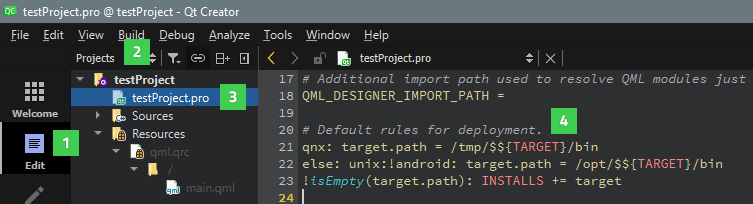
您可以通过在侧边栏中选择项目(2)来查看项目结构。如果您选中您的项目下的.pro文件(3),则在编辑器视图中可以看到其内容。.pro文件的最后几行(4)定义了项目部署的路径。Qt项目向导会自动为 Qt Quick 项目生成路径。对于其他项目,您需要在项目文件中手动定义路径。有关更多信息,请参阅使用 Boot to Qt 部署 Qt 项目。
构建、运行和部署项目
现在是时候构建和运行您的项目,并将其部署到目标设备。您运行项目时,Qt Creator 会自动构建并将其部署到设备。因此,您只需要在 Qt Creator 中选择运行按钮(1)。
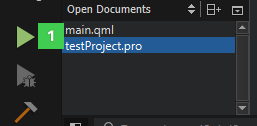
您的项目现在应该已经在目标设备上运行。
在某些 Qt 许可证下提供。
了解更多。
